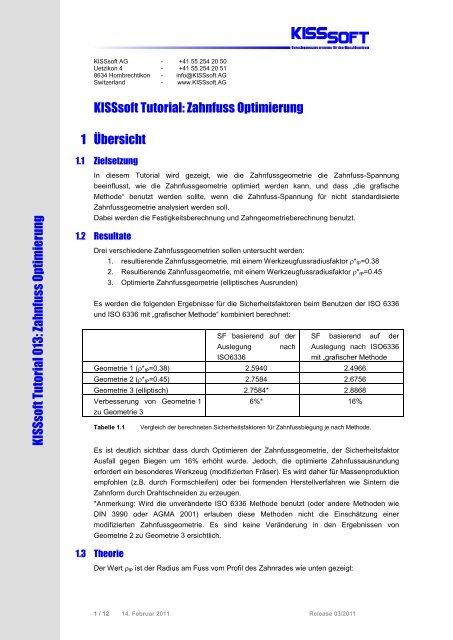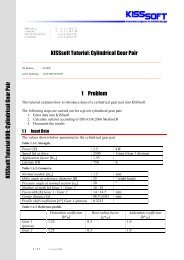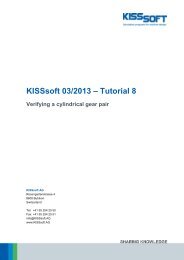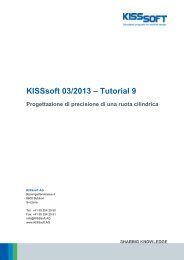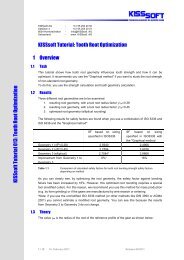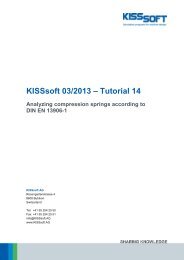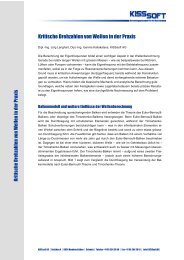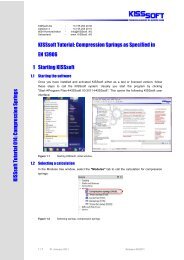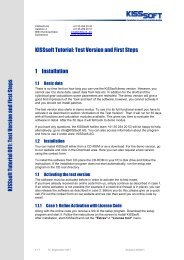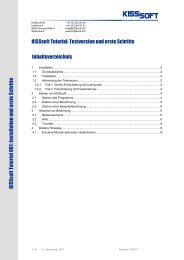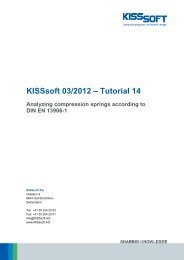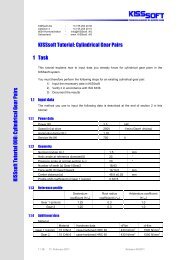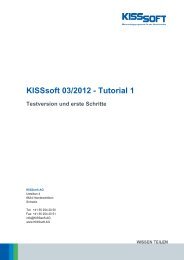KISSsoft Tutorial: Zahnfuss Optimierung 1 Ãbersicht ... - KISSsoft AG
KISSsoft Tutorial: Zahnfuss Optimierung 1 Ãbersicht ... - KISSsoft AG
KISSsoft Tutorial: Zahnfuss Optimierung 1 Ãbersicht ... - KISSsoft AG
Sie wollen auch ein ePaper? Erhöhen Sie die Reichweite Ihrer Titel.
YUMPU macht aus Druck-PDFs automatisch weboptimierte ePaper, die Google liebt.
<strong>KISSsoft</strong> <strong>AG</strong> - +41 55 254 20 50<br />
Uetzikon 4 - +41 55 254 20 51<br />
8634 Hombrechtikon - info@<strong>KISSsoft</strong>.<strong>AG</strong><br />
Switzerland - www.<strong>KISSsoft</strong>.<strong>AG</strong><br />
<strong>KISSsoft</strong> <strong>Tutorial</strong>: <strong>Zahnfuss</strong> <strong>Optimierung</strong><br />
1 Übersicht<br />
1.1 Zielsetzung<br />
<strong>KISSsoft</strong> <strong>Tutorial</strong> 013: <strong>Zahnfuss</strong> <strong>Optimierung</strong><br />
In diesem <strong>Tutorial</strong> wird gezeigt, wie die <strong>Zahnfuss</strong>geometrie die <strong>Zahnfuss</strong>-Spannung<br />
beeinflusst, wie die <strong>Zahnfuss</strong>geometrie optimiert werden kann, und dass „die grafische<br />
Methode“ benutzt werden sollte, wenn die <strong>Zahnfuss</strong>-Spannung für nicht standardisierte<br />
<strong>Zahnfuss</strong>geometrie analysiert werden soll.<br />
Dabei werden die Festigkeitsberechnung und Zahngeometrieberechnung benutzt.<br />
1.2 Resultate<br />
Drei verschiedene <strong>Zahnfuss</strong>geometrien sollen untersucht werden:<br />
1. resultierende <strong>Zahnfuss</strong>geometrie, mit einem Werkzeugfussradiusfaktor * fP =0.38<br />
2. Resultierende <strong>Zahnfuss</strong>geometrie, mit einem Werkzeugfussradiusfaktor * fP =0.45<br />
3. Optimierte <strong>Zahnfuss</strong>geometrie (elliptisches Ausrunden)<br />
Es werden die folgenden Ergebnisse für die Sicherheitsfaktoren beim Benutzen der ISO 6336<br />
und ISO 6336 mit „grafischer Methode“ kombiniert berechnet:<br />
SF basierend auf der SF basierend auf der<br />
Auslegung nach Auslegung nach ISO6336<br />
ISO6336<br />
mit „grafischer Methode<br />
Geometrie 1 (* fP =0.38) 2.5940 2.4966<br />
Geometrie 2 (* fP =0.45) 2.7584 2.6756<br />
Geometrie 3 (elliptisch) 2.7584* 2.8868<br />
Verbesserung von Geometrie 1<br />
6%* 16%<br />
zu Geometrie 3<br />
Tabelle 1.1 Vergleich der berechneten Sicherheitsfaktoren für <strong>Zahnfuss</strong>biegung je nach Methode.<br />
Es ist deutlich sichtbar dass durch Optimieren der <strong>Zahnfuss</strong>geometrie, der Sicherheitsfaktor<br />
Ausfall gegen Biegen um 16% erhöht wurde. Jedoch, die optimierte <strong>Zahnfuss</strong>ausrundung<br />
erfordert ein besonderes Werkzeug (modifizierten Fräser). Es wird daher für Massenproduktion<br />
empfohlen (z.B. durch Formschleifen) oder bei formenden Herstellverfahren wie Sintern die<br />
Zahnform durch Drahtschneiden zu erzeugen.<br />
*Anmerkung: Wird die unveränderte ISO 6336 Methode benutzt (oder andere Methoden wie<br />
DIN 3990 oder <strong>AG</strong>MA 2001) erlauben diese Methoden nicht die Einschätzung einer<br />
modifizierten <strong>Zahnfuss</strong>geometrie. Es sind keine Veränderung in den Ergebnissen von<br />
Geometrie 2 zu Geometrie 3 ersichtlich.<br />
1.3 Theorie<br />
Der Wert fP ist der Radius am Fuss vom Profil des Zahnrades wie unten gezeigt:<br />
1 / 12 14. Februar 2011 Release 03/2011
Abbildung 1.1 Bezugsprofil vom Zahnrad, fP.<br />
Die Festigkeitsberechnung gemäß ISO 6336 lässt nur einen einzigen Punkt im <strong>Zahnfuss</strong> zu, an<br />
dem die Faktoren YF und YS kalkuliert werden. Dieser Punkt ist der Kontakt zwischen einer<br />
Tangente zum <strong>Zahnfuss</strong>, die durch das Anlegen der 30°-Tangente an die Fusskontur gefunden<br />
wird. YF und YS sind dann kalkuliert, wie in den Formeln (2) und (3) jeweils gezeigt. Die<br />
entstehende <strong>Zahnfuss</strong>-Spannung wird dann gemäß Formel (1) kalkuliert.<br />
(1)<br />
(2)<br />
(3)<br />
Abbildung 1.2 Berechnung der <strong>Zahnfuss</strong>-Spannung nach ISO 6336.<br />
Je nach der tatsächlichen Gestalt der Fussrundung wird damit ein kleinerer oder grösserer<br />
Fehler impliziert.<br />
<strong>KISSsoft</strong> ermöglicht auf Grund der tatsächlichen Zahnform die Berechnung für jeden Punkt im<br />
<strong>Zahnfuss</strong>bereich für den Zahnform- (YF) und den Spannungskorrektur-Faktor (YS). Es wird<br />
diejenige Stelle bestimmt, an der das Produkt YF*YS das Maximum erreicht.<br />
Nur mit dieser Methode ist eine Bewertung der Auswirkung von optimierten<br />
<strong>Zahnfuss</strong>ausrundungen möglich.<br />
1.4 Weitere Inhalte des <strong>Tutorial</strong>s<br />
Im Abschnitt 2 wird der <strong>Zahnfuss</strong>-Sicherheitsfaktor gemäß der nicht modifizierten ISO 6336<br />
Methode (Methode B) berechnet. Jedoch kann die Wirkung einer <strong>Zahnfuss</strong>optimierung bei<br />
Gebrauch diese Methode nicht berücksichtigt werden. Der <strong>Zahnfuss</strong>-Sicherheitsfaktor ist daher<br />
nur für Geometrie 1 und 2 berechenbar.<br />
2 / 12 14. Februar 2011 Release 03/2011
Im Abschnitt 3 wird dann für die Berechnung des <strong>Zahnfuss</strong>-Sicherheitsfaktors die grafische<br />
Methode (eine wahlfreie Änderung zu ISO 6336 durch <strong>KISSsoft</strong>) benutzt. Hier kann die<br />
Wirkung von optimierten <strong>Zahnfuss</strong>ausrundungen deutlich gezeigt werden.<br />
Der Vergleich zwischen den berechneten Ergebnissen ist in Tabelle 1.1 dargestellt.<br />
Im Abschnitt 4 werden einige Erklärungen und Bemerkungen gegeben.<br />
Alle Berechnungen/Änderungen sind nur für Rad 1 gemacht.<br />
2 Festigkeitsberechnung nach ISO6336<br />
2.1 Für Geometrie 1 (*fP=0.38)<br />
Das in diesem <strong>Tutorial</strong> durchgearbeitete Beispiel kann über „Datei/Öffnen“ und Auswahl von<br />
„CylGearPair 1 (spur gear)“ oder über den Tab „Beispiele“ geöffnet werden.<br />
Abbildung 2.1 Berechnungsbeispiel „CylGearPair 1 (spur gear)“ öffnen.<br />
Die ausgewählte Rechenmethode ist ISO 6336, Methode B. Zum Überprüfen welches<br />
Bezugsprofils benutzt wird, ist der Reiter „Bezugsprofil“ zu aktivieren. Hier wurde ein<br />
Standardbezugsprofil (1.25/0.38/1.00) nach ISO 53.2 Profil A benutzt.<br />
Abbildung 2.2 ausgewählte Rechenmethode.<br />
3 / 12 14. Februar 2011 Release 03/2011
Abbildung 2.3 Standardbezugsprofil zur ersten Berechnung<br />
Abbildung 2.4 Ergebnis der Berechnung des Sicherheitsfaktor der <strong>Zahnfuss</strong>spannung im Rad 1<br />
Die resultierende Zahnform wird im Grafikfenster gezeigt und kann über den Knopf, (rechte<br />
obere Markierung) losgelöst und vergrössert werden. Für einen späteren Vergleich können die<br />
Zahnformen gespeichert werden. Dazu sind die in Abbildung 2.5 markierten Schritte<br />
durchführen.<br />
4 / 12 14. Februar 2011 Release 03/2011
Abbildung 2.5 resultierende Zahnform mit *fP =0.38<br />
2.2 Für Geometrie 2 (*fP = 0.45)<br />
In einem ersten Schritt muss der maximale mögliche Wert für * fP bestimmt werden. Dafür<br />
wählt man in der „Dropdownliste“ für das Bezugsprofil „Eigene Eingabe“ aus. Benutzen Sie<br />
den Auslegungsbutton, es wird ein Wert von 0.4719 für * fP ermittelt. Der maximal zulässige<br />
Wert ist für * fP =0.4719.<br />
Abbildung 2.6 Modifikation von *fP.<br />
Der Eingabewert für * fP wird geändert. Es erfolgt die Eingabe für * fP =0.45. Die Berechnung<br />
wird mit Drücken von<br />
oder „F5“ ausgeführt. Warnhinweise gibt es keine mehr.<br />
5 / 12 14. Februar 2011 Release 03/2011
Abbildung 2.7 Ergebnis der <strong>Zahnfuss</strong>sicherheit mit geändertem *fP =0.45 für Rad 1.<br />
Die Sicherheit für den <strong>Zahnfuss</strong> hat sich erhöht:<br />
In der 2D - Grafik ist die alte und neue Zahnform zu sehen (mit „+“/„-“ kann die Grösse<br />
verändert werden). Die blaue Kurve zeigt die Zahmform, welchem mit * fP =0.45 erzeugt wurde.<br />
Die schwarze Kurve ist die alte Zahnform mit * fP =0.38, welche zuvor gespeichert wurde.<br />
Abbildung 2.8 Vergleich der <strong>Zahnfuss</strong>ausrundungen (alte/schwarz mit *fP =0.38, neue/blau mit *fP =0.45).<br />
2.3 Für Geometrie 3 (elliptische Fussausrundung)<br />
Mit der Spannungsberechnung nach ISO6336, welche nur auf dem Standardbezugsprofil<br />
basiert, kann diese Berechnung nicht durchgeführt werden. Daher ist die Auswirkung von einer<br />
modifizierten <strong>Zahnfuss</strong>ausrundung, welche nicht auf einem normalen Zahnstangenprofil<br />
basiert, mit ISO6336 nicht berechenbar. Deshalb sollte die „grafische Methode“ benutzt<br />
werden, wie im nächsten Abschnitt gezeigt wird.<br />
6 / 12 14. Februar 2011 Release 03/2011
3 Festigkeitsberechnung mit „grafischer Methode“<br />
3.1 Für Geometrie 1 (*fP =0.38)<br />
Im Reiter “Bezugsprofil” ist der Wert für * fP wieder auf * fP =0.38 zu setzen. Danach in den<br />
Reiter “Basisdaten” wechseln.<br />
Abbildung 3.1 Zurücksetzen *fP auf *fP=0.38<br />
Jetzt muss die Option nach „grafischer Methode berechnen“, aktiviert werden. Gehen Sie in<br />
den Reiter „Basis Daten“ in den Bereich ‚Festigkeit’ und drücken Sie „Details“. Ein neues<br />
Fenster wird geöffnet „Details der Festigkeit definieren“. Wählen Sie dort „nach grafischer<br />
Methode“ in der “Dropdownliste“ neben Zahnformfaktor YF; YS aus. Bestätigen Sie die<br />
Eingabe mit „OK“ und das Fenster wird geschlossen.<br />
Abbildung 3.2 Berechnungsmethode nach "grafischer Methode" aktivieren.<br />
Durch Drücken von oder „F5“, wird die Festigkeitsberechnung wiederholt. Beachten Sie,<br />
dass der Sicherheitsfaktor etwas kleiner wird.<br />
7 / 12 14. Februar 2011 Release 03/2011
Abbildung 3.3 <strong>Zahnfuss</strong>-Sicherheit für Rad 1 mit *fP =0.38 und "grafischer Methode" berechnet.<br />
3.2 Für Geometrie 2 (*fP= 0.45)<br />
Im Reiter “Bezugsprofil” ist der Wert für * fP nun auf * fP =0.45 zu setzen. Mit “Ó” oder F5 wird<br />
die Festigkeitsberechnung durchgeführt.<br />
<br />
<br />
Abbildung 3.4 <strong>Zahnfuss</strong>-Sicherheit für Rad 1 mit *fP =0.45 und mit "grafischer Methode" berechnet.<br />
3.3 Für Geometrie 3 (elliptische Fussausrundung)<br />
Um die elliptische Fussmodifikation hinzuzufügen, öffnen Sie die Zahnformberechnung durch<br />
Auswahl vom Reiter „Zahnform“.<br />
Abbildung 3.5 Zahnformberechnung öffnen.<br />
Im folgenden Fenster ist zu sehen, wie die Operation „elliptische Fussmodifikation“ durch<br />
Drücken der rechten Maustaste auf „automatisch“ hinzuzufügen ist.<br />
Abbildung 3.6 elliptische Fussmodifikation hinzufügen.<br />
8 / 12 14. Februar 2011 Release 03/2011
Drücken Sie dann rechts neben dem Feld anordnet, „Modifikation ab Durchmesser“,<br />
welcher definiert, wo die elliptische Fussmodifikation anfangen sollte. Mit einem rechten<br />
Mausklick auf das Symbol für „elliptische Fussmodifikation“ und der Anwahl „Als Resultat<br />
auswählen“ stellen sie sicher, dass dieser Zahn modifiziert ist.<br />
Abbildung 3.7 Beginn der Modifikation, aktivieren des Berechnungsschrittes.<br />
Zurück im Reiter „Basisdaten“ wird die Festigkeitsberechnung (nachdem die Zahngeometrie<br />
berechnet wurde) durch Drücken oder „F5“ durchgeführt. Der Sicherheitsfaktor für Rad 1<br />
hat sich verändert:<br />
Abbildung 3.8: Ergebnis der Berechnung mit optimierter <strong>Zahnfuss</strong>ausrundung.<br />
9 / 12 14. Februar 2011 Release 03/2011
4 Bemerkung und Erläuterung<br />
4.1 Berechnungsschritt ‚Automatisch’<br />
Beim Öffnen der Zahnformberechnung, ist der erste Herstellungsschritt als Standardschritt<br />
sichtbar schon auf „Automatisch“ (‚automatic’).<br />
Abbildung 4.1 Standardeinstellung in der Zahnformberechnung.<br />
Der Schritt ‚automatic’ basiert auf dem Bezugsprofil, welches im Reiter „Bezugsprofil“<br />
definiert wurde.<br />
Beim Hinzufügen der elliptischen Fussmodifikation ist kein (oder ein kleiner) Unterschied<br />
vorhanden, da * fP =0.38 oder * fP =0.45 im Reiter „Bezugsprofil“ schon definiert worden<br />
sind. Die elliptische Änderung ist nur der nachfolgende Schritt zur Herstellung (der erste<br />
Erzeugungsschritt erfolgt mit ‚Automatisch’, welcher auf dem Bezugsprofil, dass im Reiter<br />
‚Bezugsprofil’ definiert ist basiert). Deshalb entstehen für die neu berechnete Zahnform kaum<br />
Unterschiede.<br />
Durch Modifikation des Wertes „Faktor für Fussrundung“, kann die Gestalt der elliptischen<br />
Kurve etwas modifiziert werden. Der Wert „Bogenlänge am Fusskreisdurchmesser“<br />
definiert die Länge eines kreisförmigen Bogens zwischen zwei elliptischen Abschnitten.<br />
Abbildung 4.2 Faktor für die Fussausrundung.<br />
Abbildung 4.3 Definition des Faktors für die Fussausrundung und Bogenlänge auf dem Fusskreis.<br />
4.2 Berechnung von Innenverzahnungen<br />
Für Innenverzahnungen ist die Berechnung gemäß DIN 3990, ISO 6336 und <strong>AG</strong>MA 2001<br />
ziemlich ungenau (aber in der vorgeschlagenen Version nach VDI 2737, wird die Situation<br />
verbessert werden). Wir empfehlen daher, die „grafische Methode“ zu benutzen, wenn Sie<br />
10 / 12 14. Februar 2011 Release 03/2011
eine Innenverzahnung berechnen. Um die „grafische Methode“ benutzen zu können, ist<br />
Modul ZA15 erforderlich.<br />
4.3 Berechnung des Werkzeugprofils zur Herstellung einer elliptischen<br />
Fussmodifikation<br />
Wenn jetzt eine Werkzeuggeometrie berechnet werden sollte, die der Reihe nach alle<br />
Berechnungsschritte inklusive der elliptischen Änderung erzeugen soll, ist folgendermaßen<br />
vorzugehen:<br />
Fügen Sie durch Drücken der rechten Maustaste nach der der Operation „Elliptischen<br />
Fussmodifikation“ die Operation „Bezugsprofil berechnen“ hinzu<br />
und wählen diese als Resultat aus.<br />
Abbildung 4.4 Operation „Bezugsprofil berechnen“ hinzu.<br />
Abbildung 4.5 Auswahl Herstellung für Rad 1.<br />
11 / 12 14. Februar 2011 Release 03/2011
Abbildung 4.6 Herstellung Rad 1 darstellen.<br />
In einem letzten Schritt kann das Werkzeug dargestellt werden. Wählen Sie im Grafikfenster<br />
„Werkzeug Rad 1” von Liste aus und die Werkzeuggeometrie wird dargestellt. Die<br />
Werkzeuggeometrie kann jetzt zum Herstellen des Werkzeugs exportiert werden.<br />
Abbildung 4.7 Auswahl Werkzeug Rad 1 darstellen.<br />
Abbildung 4.8 Werkzeugdarstellung.<br />
Das Werkzeug kann jetzt in dxf oder iges exportiert werden.<br />
12 / 12 14. Februar 2011 Release 03/2011